아마도 오늘 방문해주신 분들 이라고 한다면 HWP화일을 열어보실수가 없어서 찾아주시겠죠.우리나라에선 주로 MS오피스 혹은 한컴오피스를 이용하시는것같은데 제가 보았을때는 MS오피스 이용해보고있는 경우가 더 많으신것 같기도 합니다.

한글뷰어 다운로드 설치해보기
MS오피스에선 HWP화일을 열어보실 수가 없는데요. 그렇다보니 전용 뷰어를 셋업을 해두시는것이 좋아요. 이번엔 정식 한컴에서 제공해보고 있는 한글뷰어 다운을 인스톨 하시는 방법에 대하여 안내를 해 드리도록 할건데요.

이번 안내를 해보도록 할 전용 한글 뷰어는 정식 한컴에서 제공을 해주시고있는 뷰어를 설명해볼건데요. 가장 성능이 좋은 통합 뷰어라 하실수도 있는데요.포털에서 '한컴'라고 서치를 해 주시면 바로바로 홈페이지가나오게 되어지실거에요. 한컴 정식 홈페이지이기도 한대요.
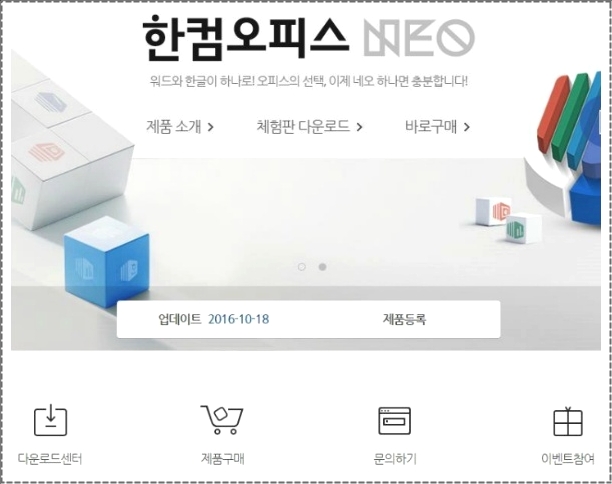
정식홈URL로 이동을하게 되어 졌다면 상단에 보이는 화면이 나와질겁니다. 왼쪽 하단쪽에 보시면 '다운로드센터'라고 되어진 부분이 있을거에요. 이곳을 눌러주시게 되어지시면 바로바로 다운로드 가능한 화일들이 나오게됩니다.

여러가지 어플들이 나오게될건데요. 이번 안내를 해보는 뷰어의 정식 네임은 '한컴오피스 뷰어'이기도 한데요. 스크롤 가장밑에 쪽으로 내려보면 이러한식으로 나오게 될껍니다. 이곳에서 windows용으로 다운받아주시면 되어 지시는데요.

오늘 안내를 해보는 뷰어 어플리케이션은 한글 화일마 보여주는 것이 아니죠. 통합뷰어로 엑셀이나 파워포인트 워드등의 MS오피스 화일까지 열어서 보여주게 되어 지죠. 꽁짜로 제공이 되니까 정말 필수로 인스톨 해봐야할 어플이라 생각 합니다.

상단에서 인스톨 화일을 다운받아주었으면 안내에 따라 인스톨 절차진행을 해 주시면 되어지셔요. 인스톨 하시는 방법 손쉬우니 오늘 설명를 해 보았던 한글뷰어 다운로드 내용 참고해서 인스톨 해주시고 이용해 보세요. 그러면 이만 저는 마치겠습니다.
댓글